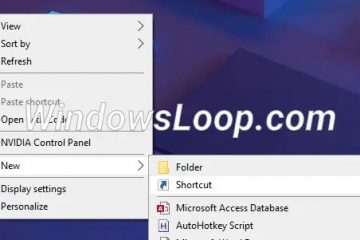Come utilizzare gli overlay in CapCut
Quando cerchi di catturare l’attenzione del maggior numero possibile di spettatori, ti consigliamo di utilizzare tutti gli strumenti CapCut disponibili. Le sovrapposizioni aiutano a rendere un video più complesso, coinvolgendo più spettatori. Ciò può aumentare i tuoi follower e la tua fama. Utilizzando la sua gamma di strumenti come l’overlay, CapCut ti consente di realizzare video di tendenza e che attirano l’attenzione.
Mentre gli overlay aggiungono un elemento profondo e creativo ai tuoi video sotto forma di dimensioni multiple, farlo è relativamente semplice processi. Questo articolo ti insegnerà come utilizzare gli overlay in CapCut.
Come utilizzare gli overlay CapCut
Quando vuoi aggiungere ulteriore vivacità al tuo video, ma non vuoi cambiare il contenuto originale, la funzione di sovrapposizione è lo strumento perfetto. Questi passaggi ti guideranno attraverso il processo per aggiungere una sovrapposizione a un video CapCut.
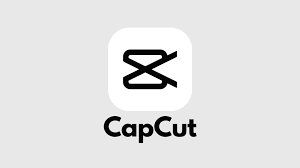 Apri il video CapCut che desideri modificare.
Apri il video CapCut che desideri modificare.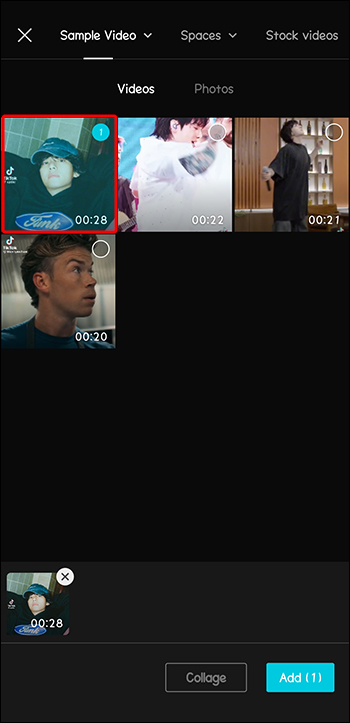 Tocca”Aggiungi”per iniziare un nuovo progetto che conterrà i tuoi overlay.
Tocca”Aggiungi”per iniziare un nuovo progetto che conterrà i tuoi overlay.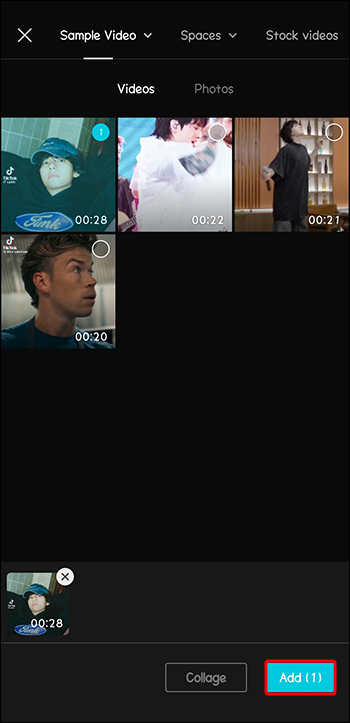 Seleziona la funzione”Sovrapposizione”dal menu in basso.
Seleziona la funzione”Sovrapposizione”dal menu in basso.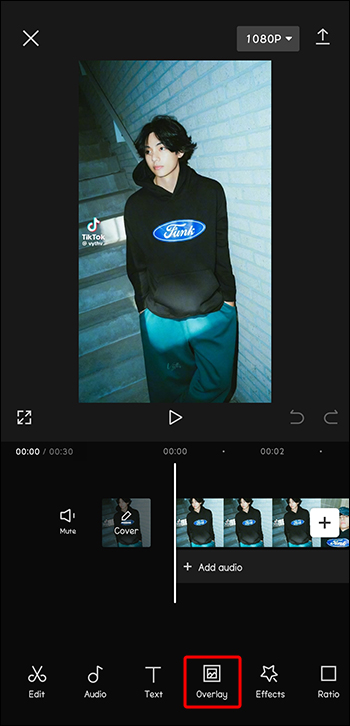 Scorri per trovare l’overlay che desideri utilizzare.
Scorri per trovare l’overlay che desideri utilizzare.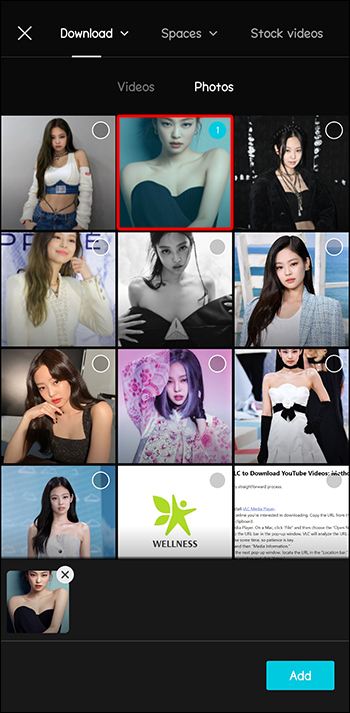 Fai clic su”Aggiungi”per utilizzare questo overlay.
Fai clic su”Aggiungi”per utilizzare questo overlay.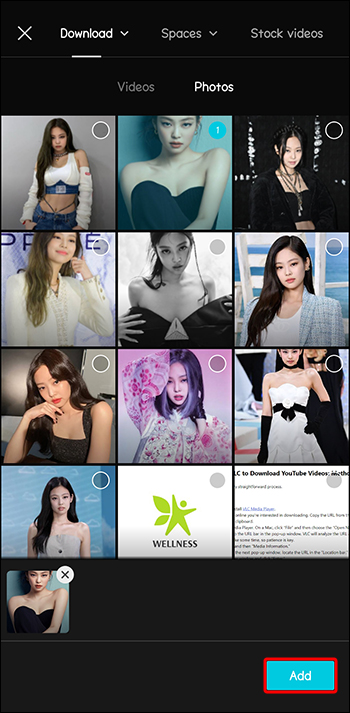 Regola le dimensioni e la posizione della sovrapposizione rispetto al video trascinandolo.
Regola le dimensioni e la posizione della sovrapposizione rispetto al video trascinandolo.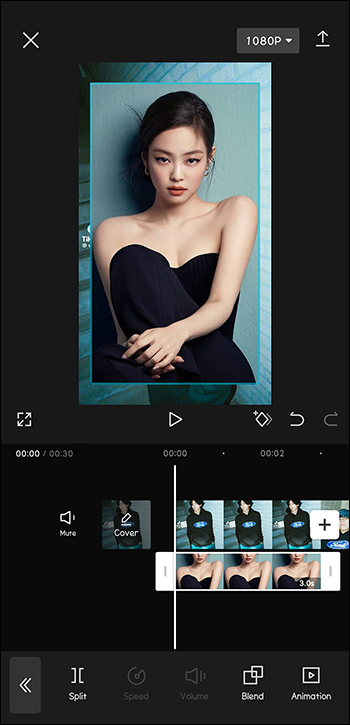 Regola finché non sei soddisfatto del design dell’overlay.
Regola finché non sei soddisfatto del design dell’overlay.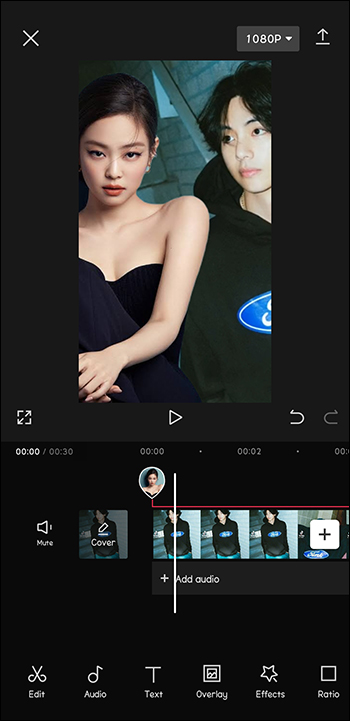
Come aggiungere sovrapposizioni di testo
Se desideri aggiungere del testo al tuo video che verrà visualizzato come una sovrapposizione , anche il processo per aggiungerlo è semplice. E in realtà non è necessario accedere al menu in sovrapposizione per farlo.
Apri il video a cui desideri aggiungere testo in CapCut.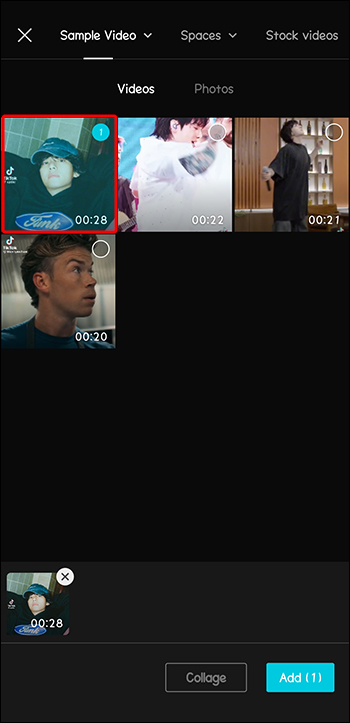 Scegli l’opzione”testo”per iniziare per aggiungere testo al tuo video.
Scegli l’opzione”testo”per iniziare per aggiungere testo al tuo video. Digita il testo che desideri sovrapporre nella casella di input designata.
Digita il testo che desideri sovrapporre nella casella di input designata.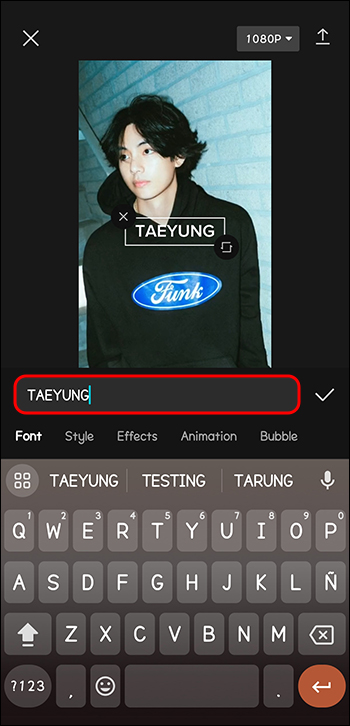 Regola colore, dimensione e carattere se necessario.
Regola colore, dimensione e carattere se necessario.
Aggiungi animazioni o effetti bolle se lo desideri.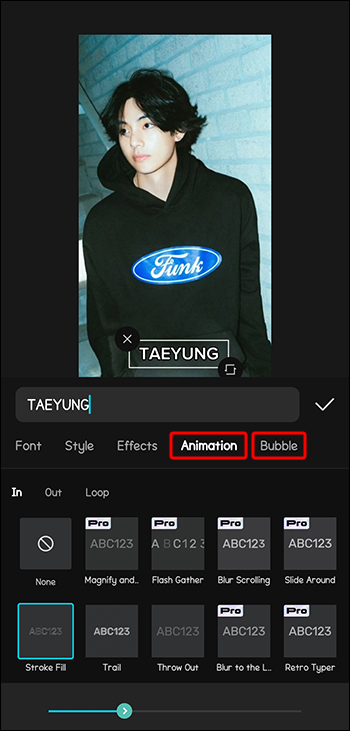 Trascina il testo nella posizione desiderata.
Trascina il testo nella posizione desiderata.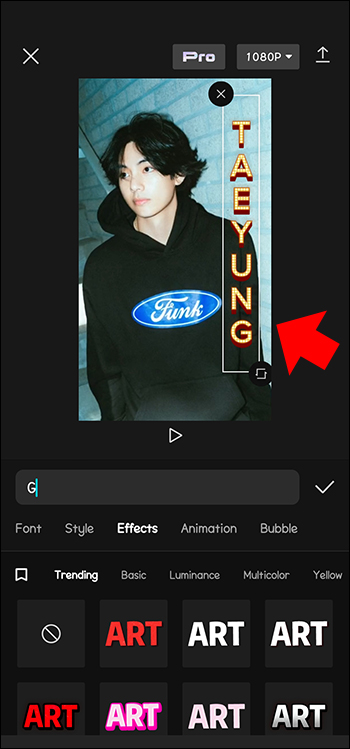 Tocca”Verifica”quando hai finito di salvare.
Tocca”Verifica”quando hai finito di salvare.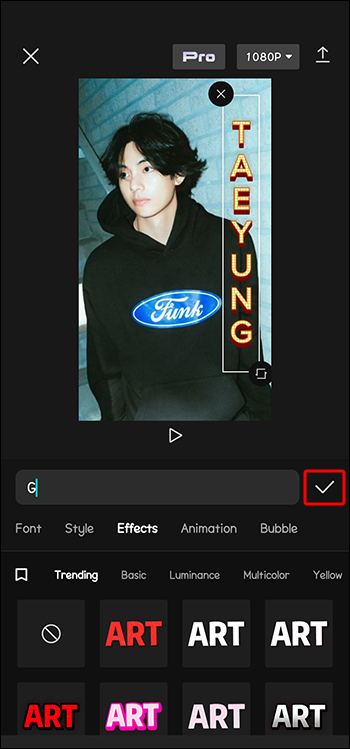
Quando abbellisci i video con del testo, le stringhe di testo vengono automaticamente formattate come sovrapposizione. Pertanto, il testo aggiunto non deve essere modificato tramite il menu in sovrapposizione.
Come aggiungere sovrapposizioni di adesivi
Gli adesivi sono un modo popolare per abbellire i tuoi video CapCut. Rendono i video davvero divertenti. Fortunatamente, CapCut ha una libreria di adesivi tra cui scegliere.
Con il video aperto, seleziona”Adesivo”dal menu.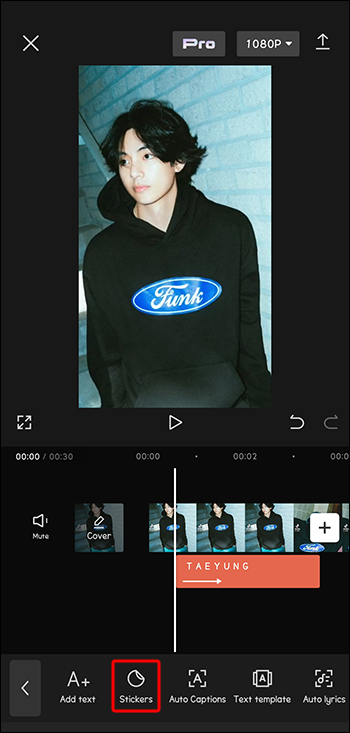 Cerca l’adesivo perfetto per il tuo progetto.
Cerca l’adesivo perfetto per il tuo progetto.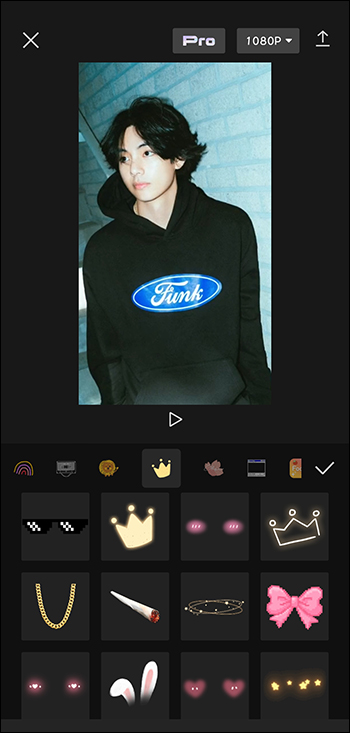 Sposta l’adesivo per posizionarlo. Puoi anche ridimensionarlo.
Sposta l’adesivo per posizionarlo. Puoi anche ridimensionarlo.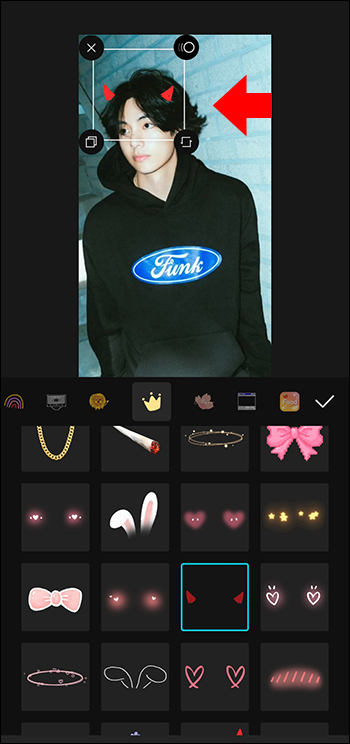 Tocca”Spunta”per salvare.
Tocca”Spunta”per salvare.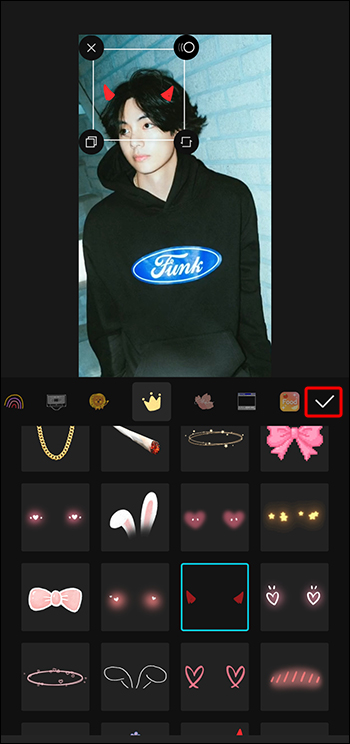
Come aggiungere sovrapposizioni audio
I video con musica accattivante o clip audio sono molto più coinvolgenti e memorabili. Se il tuo video non contiene audio o ritieni che potrebbe trarne ulteriore beneficio, puoi sovrapporre tracce audio sopra le immagini o una traccia audio esistente per migliorarne l’aspetto.
Apri il tuo video in CapCut e scegli l’opzione del menu”Audio”.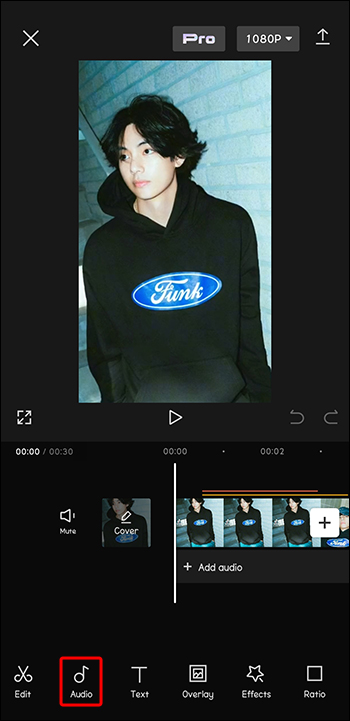 Scorri la libreria per selezionare una sovrapposizione audio.
Scorri la libreria per selezionare una sovrapposizione audio.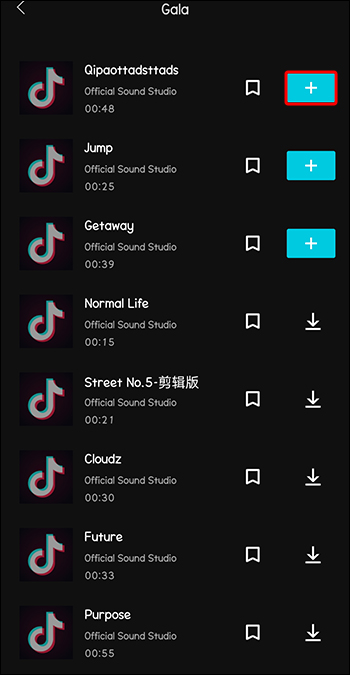 Regola la posizione dell’audio se necessario.
Regola la posizione dell’audio se necessario.
Regola il controllo del volume dell’audio.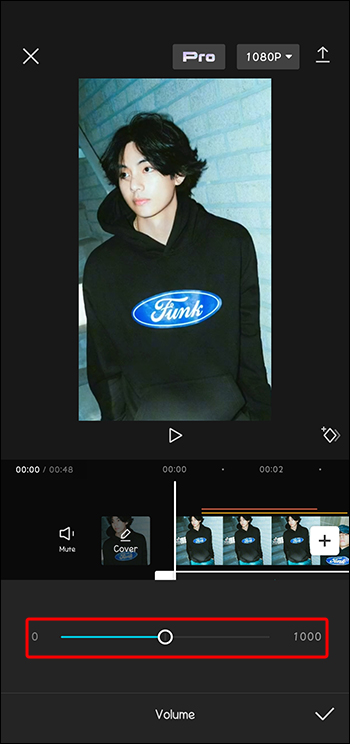 Quando hai finito, tocca il”segno di spunta”per salvare il tuo lavoro.
Quando hai finito, tocca il”segno di spunta”per salvare il tuo lavoro.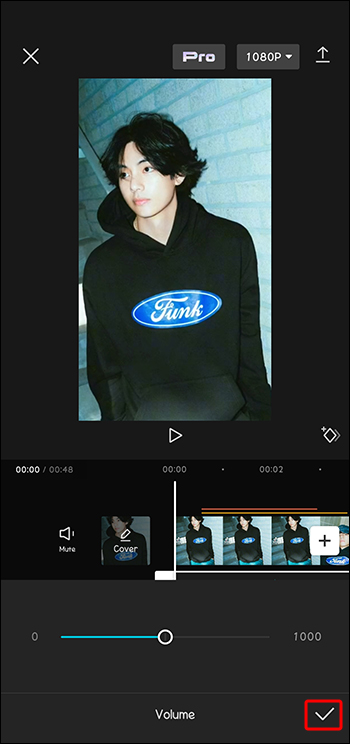
Come aggiungere sovrapposizioni video
Sebbene sia risaputo che puoi aggiungere effetti al tuo video, potresti essere sorpreso di scoprire che puoi anche sovrapporre un altro video sopra i video. Questo effetto a strati aggiunge una meravigliosa complessità al tuo progetto finito.
Scegli”Sovrapponi”dal menu in basso.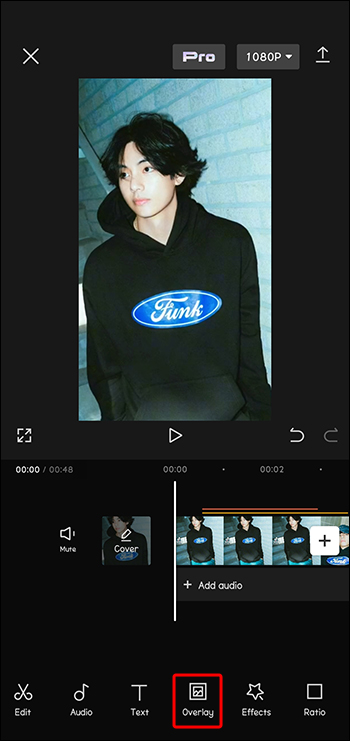 Fai clic sull’icona”Aggiungi overlay”per selezionare il secondo video che desideri utilizzare.
Fai clic sull’icona”Aggiungi overlay”per selezionare il secondo video che desideri utilizzare.
Entrambi i video saranno ora sullo schermo. Puoi trascinarli e ingrandirli per modificare l’aspetto del progetto.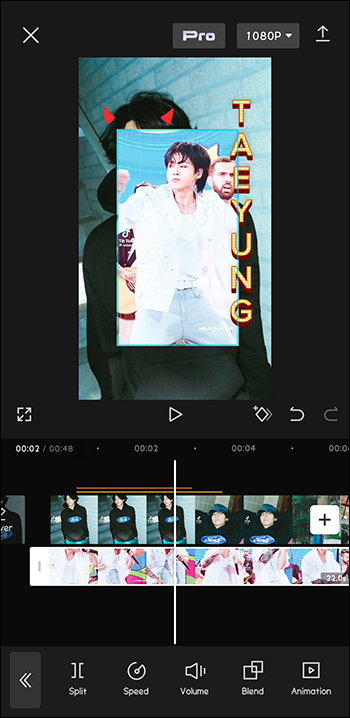
Modifica degli overlay
Una volta perfezionato l’overlay giusto per il tuo video, ci sono alcuni modi in cui puoi personalizzarlo. Le opzioni di modifica includono la regolazione dell’opacità, dell’animazione, la modifica della modalità di fusione e l’applicazione di filtri. Queste opzioni di personalizzazione possono garantire che la tua sovrapposizione si integri perfettamente con il tuo progetto video.
Come regolare l’opacità della sovrapposizione
Una volta aggiunta una sovrapposizione a un progetto, puoi modificarla per ottenere solo il risultato desiderato. sguardo giusto. Uno degli aspetti di una sovrapposizione è la sua opacità o quanto trasparente sia il livello. Per modificare l’opacità, segui questi passaggi.
Scegli l’overlay in questione.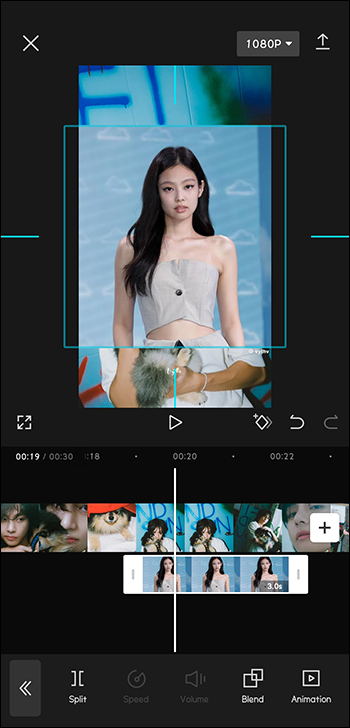 Nel menu, seleziona”Opacità”.
Nel menu, seleziona”Opacità”.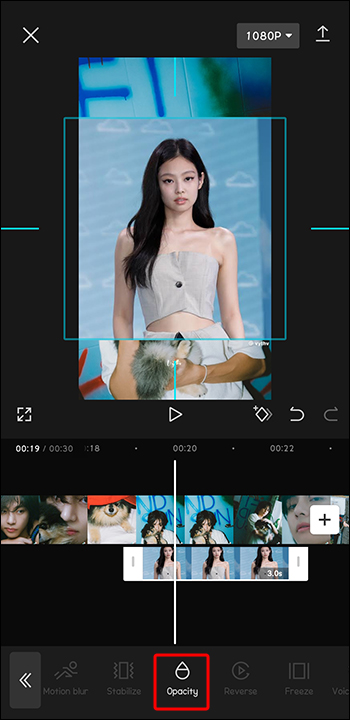 Utilizzare il cursore per regolare la trasparenza dell’overlay.
Utilizzare il cursore per regolare la trasparenza dell’overlay.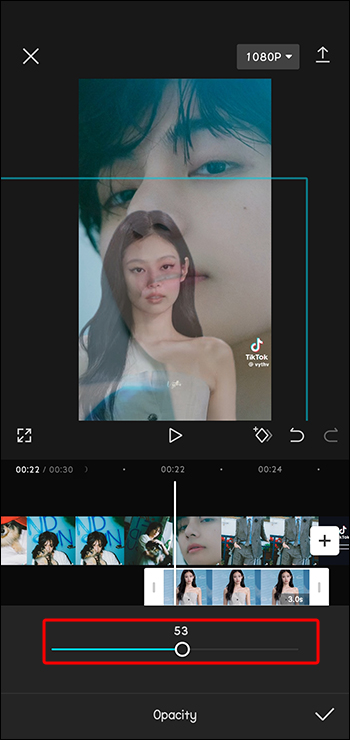 Una volta terminata la regolazione, tocca l’icona”Segno di spunta”.
Una volta terminata la regolazione, tocca l’icona”Segno di spunta”.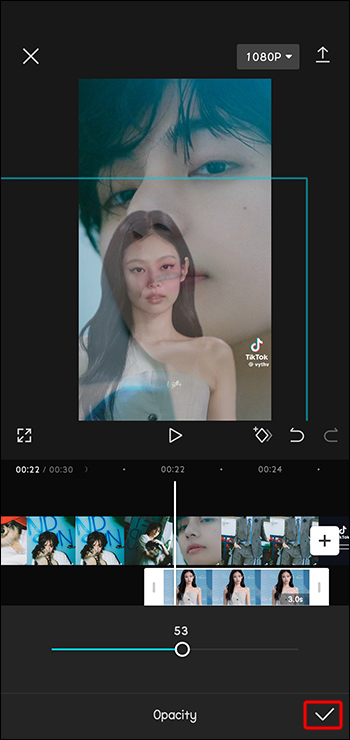
Come applicare filtri a un overlay
I filtri aggiungono un tocco unico ai video e alle sovrapposizioni aggiunti. Possono modificare l’intero aspetto e l’atmosfera di un video TikTok.
Con l’overlay selezionato, scegli l’icona”Filtri”dal menu.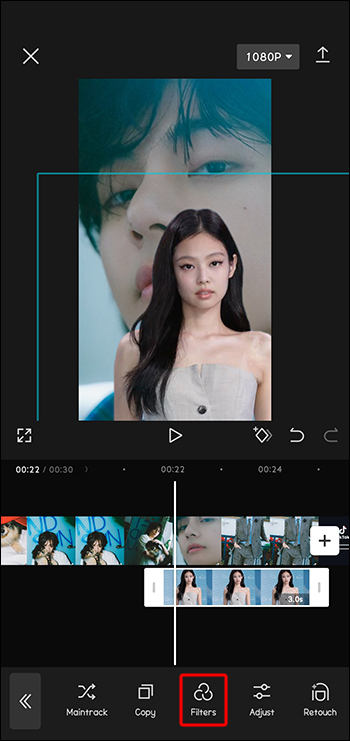 Scegli e regola il tuo filtro.
Scegli e regola il tuo filtro.
Tocca”Verifica”una volta completata la modifica della sovrapposizione.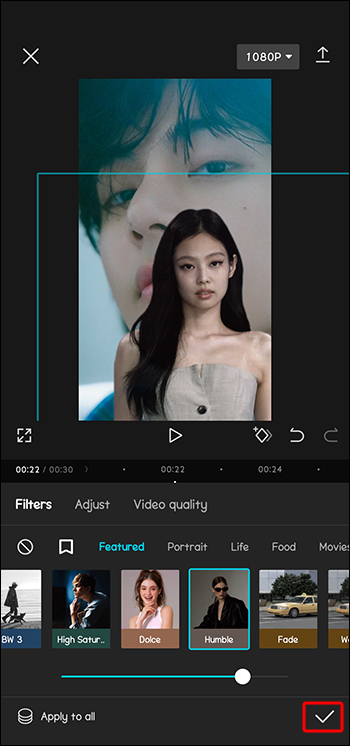
Utilizzo di sovrapposizioni interessanti
Ora che sai come utilizzare le sovrapposizioni CapCut in i tuoi progetti video, che tipo di cose puoi farci? Ecco alcuni modi creativi per utilizzare gli overlay CapCut.
Sovrapposizione schermo verde
L’overlay schermo verde è un’aggiunta popolare che consente di vedere parti di un video in determinate aree di un altro. Ad esempio, puoi utilizzare un video in cui è presente un televisore con una sovrapposizione di schermo verde. Quindi, puoi inserire un secondo video di sfondo che sembrerà riprodotto sul televisore del video in primo piano. Gli schermi verdi creano livelli video molto creativi.
Sovrapposizione filtro scuro
Puoi girare un video con un’illuminazione eccellente (come la luce di mezzogiorno), quindi aggiungere un filtro scuro sovrapposizione per far sembrare il tuo video come se fosse stato girato di notte. Ciò consente un video perfetto senza le sfide di illuminazione della fotografia notturna. La sovrapposizione del filtro scuro può aiutarti a imitare l’atmosfera notturna con la qualità video diurna.
Sovrapposizioni animate
Anche se puoi girare un video in un bellissimo campo, non puoi coordinare centinaia di farfalle che volteggiano intorno a te. Ma puoi aggiungerli con una sovrapposizione animata. Le sovrapposizioni animate possono aggiungere effetti come gli uccelli che volano in alto. Puoi simulare la caduta delle foglie attorno al soggetto. Fiori vorticosi o farfalle possono aggiungere un tocco fiabesco al tuo video. Gli overlay aggiungono contenuti dinamici che una normale fotocamera non è in grado di fornire per foto e video.
FAQ
Posso utilizzare più overlay sullo stesso video?
Sì, puoi aggiungere più sovrapposizioni allo stesso video. CapCut ha fissato un limite di sei overlay, ma ci sono tutorial online che spiegano come aggirare il limite e aggiungerne ancora altri se necessario.
Cosa faccio se il mio overlay non corrisponde alla lunghezza di il mio video?
Se la tua sovrapposizione si sovrappone al video, puoi regolare la durata della sovrapposizione in modo che corrisponda alla durata del video. Utilizza semplicemente la funzione”Taglia”nella scheda”Livelli”e fissa la lunghezza dell’overlay.
Perfezionare i video con gli overlay CapCut
Quando vuoi coinvolgere il tuo pubblico con video accattivanti , usa la tua immaginazione per dare vita a un’idea nuova e unica con le sovrapposizioni CapCut. Le sovrapposizioni aggiungono un impatto creativo che trasforma i progetti video medi in progetti eccezionali. Utilizza le sovrapposizioni per rendere i video più intriganti e dare alle tue creazioni un aspetto professionale. Gli overlay CapCut possono aiutarti a portare il tuo progetto a un nuovo livello e ad attirare più follower.
Hai utilizzato gli overlay CapCut per ravvivare il tuo TikTok o altri video? Hai degli overlay preferiti che usi ancora e ancora? Raccontacelo tutto nei commenti qui sotto.
Disclaimer: alcune pagine di questo sito potrebbero includere un link di affiliazione. Ciò non influisce in alcun modo sul nostro editoriale.